हेल्लो दोस्तों, स्वागत है आप सबका हमारे ब्लॉग वेबसाइट www.myamazingtips.com पर। आज हम लोग सिखने वाले है इमेज से वर्ड कैसे कन्वर्ट करे (image se word kaise convert kare)?
मान लीजये आप के पास स्काने किये हुए कुछ डॉक्यूमेंट इमेज के फॉर्मेट में है या आप ने अपने मोबाइल से कुछ फोटो क्लिक क्या है जो की आप के हैण्ड राइटिंग में है और इसको आप वर्ड के फॉर्मेट में अपने कंप्यूटर में सुरक्षित रखना चाहते है। ये फिर किसी को वर्ड के फॉर्मेट में ईमेल करना है या आप अपने ब्लॉग वेबसाइट में या सोशल मीडिया जैसे Facebook, Instagram, Twitter, Linkedin इत्यदि इन सब पे पोस्ट करना चाहते हैं। तो फिर आप क्या करेंगे।
या तो आप उसे देख–देख कर टाइप करेंगे या किसी दुसरे को टाइप करने को दे देंगे। अब अगर 1/2 पेज रहे तो आप टाइप कर लेंगे लेकिन अगर आप के पास सैकड़ो या हजारो में फ़ोटो रहे जिसका वर्ड (word) या टेक्स्ट (Text) आप को चाइए तो आप क्या करेंगे। तब तो फिर टाइप करने में तो बहुत समय लग जायेगा।
इसके लिए आज मैं आप लोगो तो 3 ऐसे ट्रिक बताऊंगा जिसकी मदद से आप लोग जानेंगे कि इमेज से वर्ड कैसे कन्वर्ट करे (image se word kaise convert kare)?
इसके द्वरा आप लोग बहुत ही कम समय में इमेज से टेक्स्ट कन्वर्ट कर सकते है। इसे आप ऑनलाइन और ऑफलाइन दोनो तरीक़े से कर सकते है।
Table of Contents
आइये देखते है कौन से 3 तरीके है इमेज से टेक्स्ट कन्वर्ट करना। (jpg file ko word me kaise convert kare)
- Microsoft Office OneNote
- Google Drive
- Online web tools
Microsoft Office OneNote के द्वरा इमेज से वर्ड कैसे कन्वर्ट करें – image se word kaise convert kare
इसके लिए आप के कंप्यूटर में माइक्रोसॉफ्ट ऑफिस (Microsoft Office) का पूरा पैकेज इनस्टॉल होना चाहिए। इस पुरे पैकेज में Microsoft Office OneNote आटोमेटिक मिल जायेगा।
इसके लिए नीचे दिए गए स्टेप को फॉलो करें। image se word kaise convert kare
Step #1 : सबसे पहले आप अपने कंप्यूटर के स्टार्ट बटन पे क्लिक करे। फिर माइक्रोसॉफ्ट ऑफिस (Microsoft Office) ओपन करे वहा आप को Microsoft Office OneNote दिखेगा, इसे ओपन करे।

Step #2 : Microsoft Office OneNote ओपन करने के बाद आप ऊपर मेनू में इन्सर्ट (Insert) पे क्लिक करे, फिर पिक्चर (Picture) वाले आप्शन पे माउस ओवर करे। जैसे से माउस ओवर करेंगे आप को फ्रॉम फाइल (From Files) का आप्शन दिखेगा, (Insert>Picture>From Files) इस पर क्लिक कर दे। और आपने अपना इमेज डॉक्यूमेंट जिसका वर्ड कॉपी करना है उस फाइल को सेलेक्ट कर Insert बटन पे क्लिक कर दे।

Step #3 : अब आप देखेंगे कि जिस इमेज का टेक्स्ट कॉपी करना है वह इमेज आ गया है। अब आप को उस इमेज पे माउस के द्वरा राईट क्लिक करना है। जैसे ही राईट क्लिक करेंगे एक पॉपअप ओपन होगा, वहाँ आप को Copy Text from Picture वाले आप्शन पे क्लिक करना हैं। इस तरह से सारा टेक्स्ट कॉपी हो जायेगा।

Step #4 : अब आप को कॉपी किये हुए टेक्स्ट को जहा चाहे वहाँ पेस्ट कर सकते है, और आप देखेंगे सारा टेक्स्ट प्रॉपर कॉपी हो गया है। यहाँ मै Microsoft Word का इस्तेमाल कर रहा हूँ अपने टेक्स्ट को यूज़ करने के लिए। उसके बाद आप अपने कॉपी किये हुए टेक्स्ट को प्रॉपर फॉर्मेट में सजा सकते है, कोई स्पेल्लिंग मिस्टेक है तो उसे सुधर सकते हैं। कहने का मतलब है आप अब अपने हिसाब से इस टेक्स्ट को जैसे चाहे इस्तेमाल कर सकते हैं।

इस तरह आप ने देखा कितने ही आसानी तरीके से Microsoft Office OneNote के द्वरा इमेज से वर्ड कन्वर्ट (image se word kaise convert kare) कर सकते हैं।
अब दूसरा तरीका देखते हैं कि Google Drive के द्वरा इमेज से वर्ड कैसे कन्वर्ट करे – image se word kaise convert kare
इसके लिए सबसे पहले आप के पास एक Gmail का अकाउंट होना चाहिए, अगर Gmail पे अकाउंट नहीं है तो अकाउंट बना ले।
Google Drive के द्वरा इमेज से वर्ड कैसे कन्वर्ट करे।
Step #1 : सबसे पहले आप अपने कंप्यूटर में कोई भी ब्राउज़र ओपन कर ले। यहाँ मैं Google Chrome ब्राउज़र का इस्तेमाल कर रहा हूँ। अब आप ने जो Gmail का अकाउंट बनाया है उसे लॉग इन कर ले। फिर 9 डॉट्स पे क्लिक करे, उसके बाद आप को Google Drive का आइकॉन दिखेगा उस पे क्लिक कर दे।

Step #2 : जैसे ही Google Drive पे क्लिक करेंगे Google Drive का इंटरफ़ेस ओपन हो जायेगा। यहाँ आप को New बटन पे क्लिक करना है।
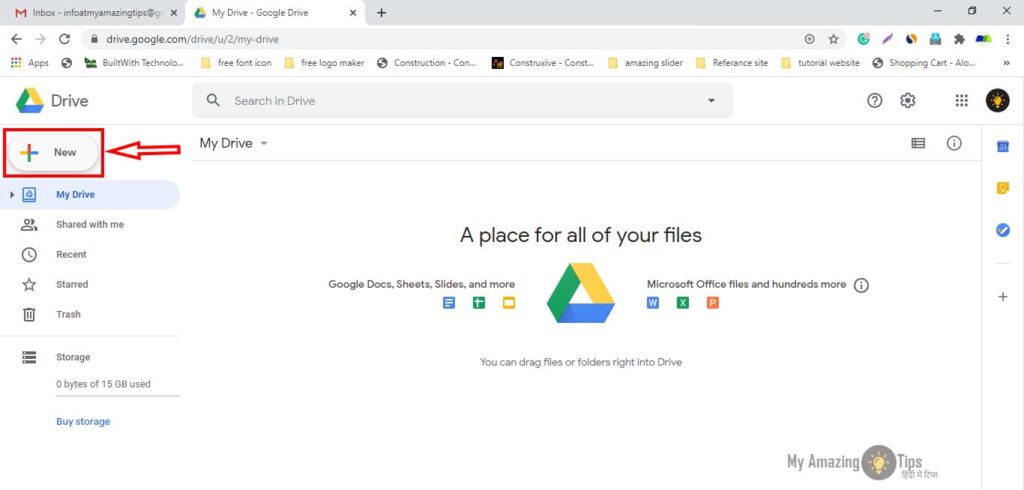
Step #3 : इसके बाद एक पॉपअप ओपन होगा, यहाँ आप को File Upload वाले आप्शन पे क्लिक करना हैं। फिर जिस डॉक्यूमेंट से इमेज से टेक्स्ट कन्वर्ट करना हैं उसे अपलोड कर दे।

Step #4 : इसके बाद आप को उस इमेज पे राईट क्लिक करना है, फिर एक पॉपअप ओपन होगा, यहाँ आप को Open with वाले आप्शन पे माउस ओवर करना है फिर Google Docs वाले आप्शन पे क्लिक कर देना है।
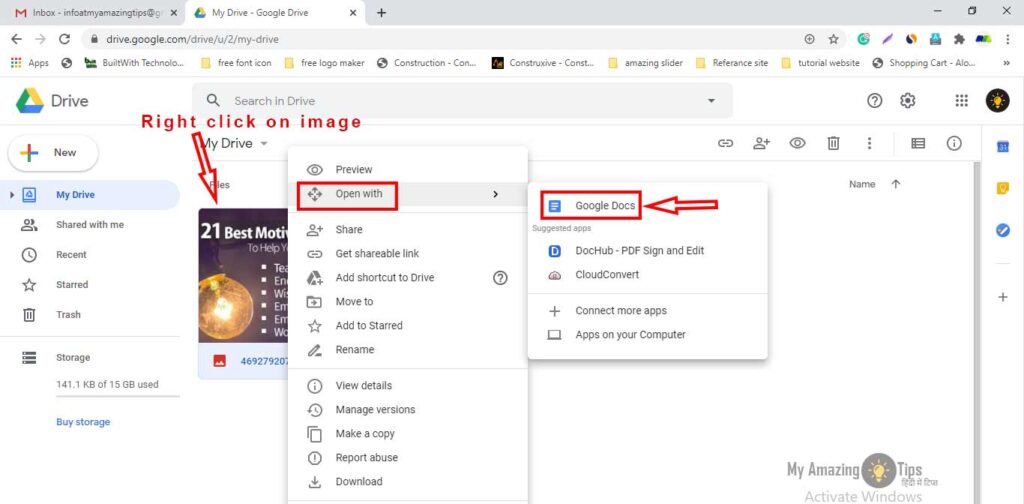
Step #5 : इसके बाद एक न्यू टैब में Google Docs में आप का इमेज ओपन होगा, और इमेज के ठीक निचे उस इमेज में जितने भी वर्ड थे सारे Editable वर्ड के फॉर्मेट में इमेज से वर्ड के रूप में कन्वर्ट हो गए हैं। अब आप इस वर्ड को सेलेक्ट कर कॉपी कर ले और जहाँ चाहे इस्तेमाल कर सकते है और अपने सहुलित के अनुसार जैसे चाहे फॉर्मेट में सजा सकते हैं। कुछ स्पेल्लिंग मिस्टेक हो तो उसे सुधर सकते है।

इस तरह आप ने देखा कि कितने ही आसानी से Google Drive का इस्तेमाल कर के इमेज से टेक्स्ट कन्वर्ट कर सकते है।
अब तीसरा तरीका देखते हैं कि online web tools के द्वरा इमेज से वर्ड कैसे कन्वर्ट करे – image se word kaise convert kare
Online बहुत सरे टूल्स उपलब्ध है जिसके माध्यम से आप इमेज से वर्ड कन्वर्ट कर सकते है। इसके लिये आप को कोई भी ब्राउज़र ओपन करना हैं और Google में सर्च करना है कन्वर्ट इमेज टू वर्ड (Convert image to word)। इसके बाद आप को बहुत सरे वेबसाइट का लिंक मिल जायेगा, आप किसी भी वेबसाइट पे जा के इमेज से वर्ड कन्वर्ट कर सकते हैं।
यहाँ मैं जिस वेबसाइट का इस्तेमाल कर रहा हूँ उसका नाम है Onlineocr, ये वेबसाइट मुझे पर्सनली बहुत पसंद हैं, क्यों की ये वेबसाइट एकदम परफेक्ट इमेज से वर्ड कन्वर्ट कर के देता हैं है और ये बिलकुल फ्री है। इसके लिए आप इस लिंक पे क्लिक कर के इनके वेबसाइट पे जा सकते है Click here
Onlineocr के द्वरा इमेज से वर्ड कैसे कन्वर्ट करे।
इसके लिए आप को ऊपर दिए गए लिंक पे क्लिक कर के इनके वेबसाइट पे चले जाना है और निचे दिए गए स्टेप को फॉलो करे।
Step #1 : सबसे पहले www.onlineocr.net का वेबसाइट ओपन कर ले।

Step #2 : इसके बाद Select file वाले बटन पे क्लिक कर अपने उस इमेज को सेलेक्ट करे जिसका इमेज से वर्ड कन्वर्ट करना है, फिर निचे Open बटन पे क्लिक करे।
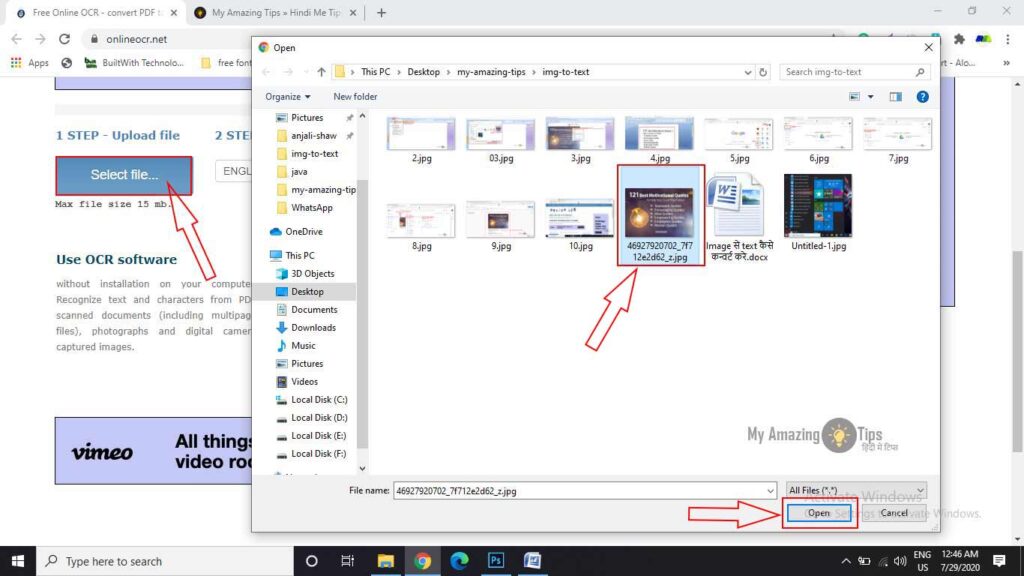
Step #3 : इसके बाद आप को जिस फॉर्मेट में वर्ड चाहिए उसे सेलेक्ट कर ले, यहाँ आप को 3 आप्शन मिलेगा Microsoft Word (docx), Microsoft Excel (xlxs), Text Plain (txt). यहाँ मैंने Text Plain का आप्शन सेलेक्ट क्या है। इसके बाद CONVERT वाले बटन पे क्लिक कर दे।
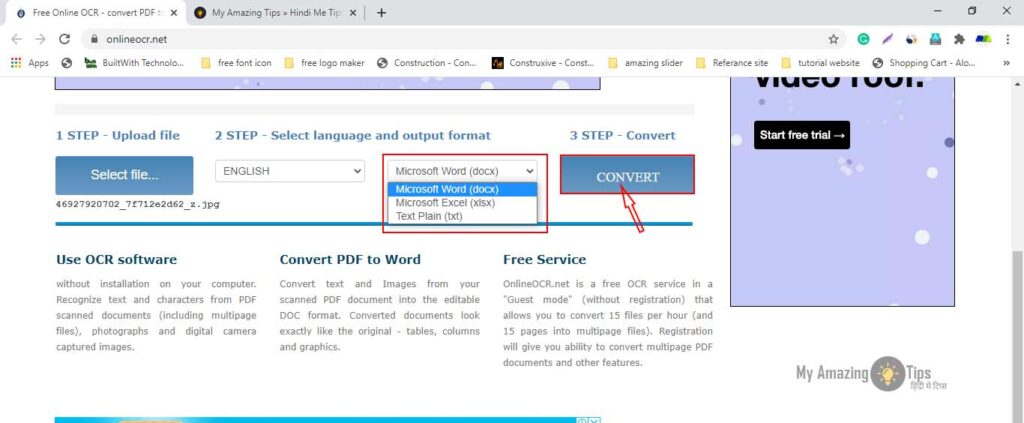
Step #4 : जैसे ही आप CONVERT पे क्लिक करेंगे कुछ ही समय में आप का इमेज से वर्ड कन्वर्ट हो जायेगा और निचे एक बॉक्स में सभी वर्ड आप को दिखेगा। यहाँ आप को एक Download Output File का बटन दिखेगा, आप चाहे तो इस पर क्लिक कर के फाइल को डाउनलोड कर सकते हैं, या फिर आप निचे बॉक्स में से वर्ड को सेलेक्ट कर कॉपी कर सकते हैं। और जहाँ चाहे वहाँ आप इसका इस्तेमाल कर सकते है, और अपने मुताबिक से सजा सकते हैं और कही कोई स्पेल्लिंग गलत हो तो उसे सुधर सकते है और कुछ वर्ड जोड़ना चाहे तो जोड़ भी सकते हैं।
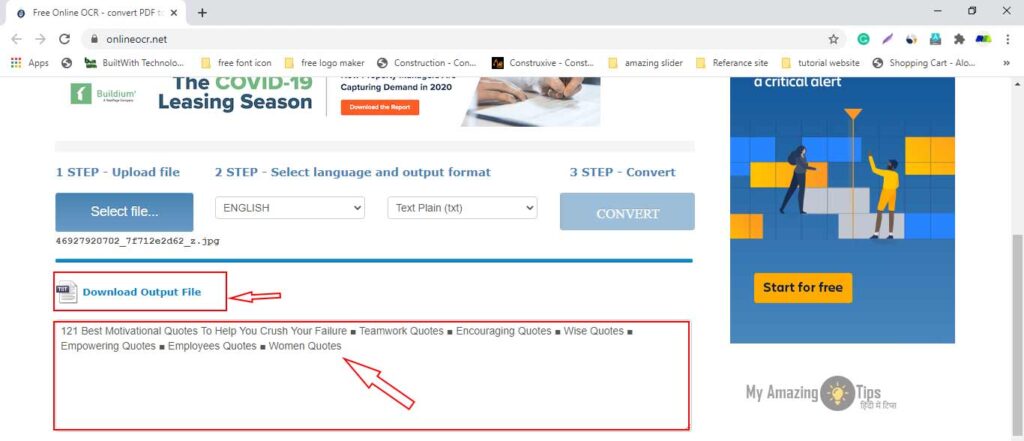
इस तरह आप ने देखा कितने ही आसानी तरीके से आप इमेज से वर्ड कैसे कन्वर्ट करे सिख लिया। और बहुत ही कम समय में आप जितना चाहे उतना इमेज से वर्ड कन्वर्ट कर सकते है।
यह भी पढ़े :
- फेसबुक क्या है / फेसबुक पर अकाउंट कैसे बनाये
- फेसबुक का पासवर्ड भुलने पे ऐसे करे रिकवर
- फेसबुक का पासवर्ड कैसे चेंज करे?
- फेसबुक Two-Factor Authentication क्या है?
- एक मोबाइल में 2 वॉट्सऐप कैसे चलाए?
Final word : आशा करता हूँ कि आपको ये पोस्ट बहुत हेल्पफुल लगा होगा इमेज से वर्ड कैसे कन्वर्ट करे? – image se word kaise convert kare, अगर हेल्पफुल लगा हो तो आप कमेंट करे और अपने मित्रो के साथ इसे शेयर करे।
